
みなさんこんにちは創作ウサギブラザーズです。
今回はティラノビルダーでの分岐と繰り返しの方法をとりあえず
最短距離で紹介します。
YOUTUBEでも同様の内容を紹介しています。動画の方が伝わる部分もありますので合わせてご視聴ください。
このティラノビルダーというソフトは以前の動画で紹介したとおり
ノベルゲームの制作ツールです。このツールではコンポーネントと
呼ばれるブロックを組み合わせてゲームを作ります。
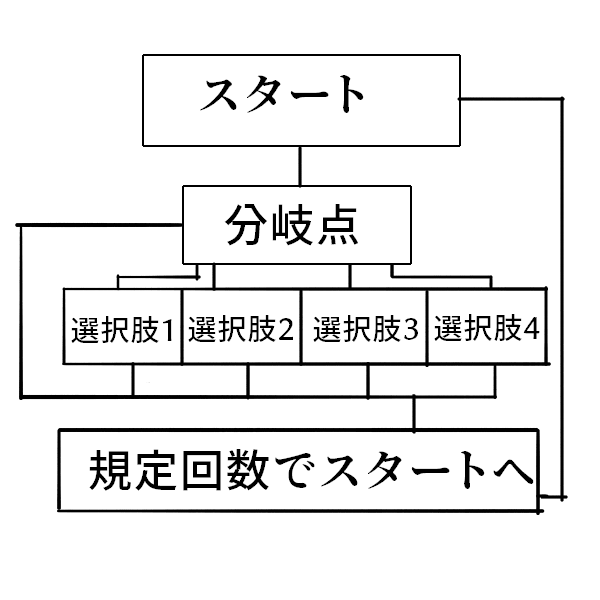
今回紹介するのはこの図のようなスタートから選択画面に進み
4つの分岐ルートを通ったあとに4回選択画面に戻り、
4回目はまたスタート地点に戻るものになります。
内容はシンプルなものにしてありますが、この分岐と繰り返しは
応用させてゲームを作る基礎にしやすいのでぜひ見てみて
サンプルを作ってみてください。
ではさっそく組んで行きましょう。
ティラノビルダーでプロジェクトファイルを作成して編集画面を
表示してください。ここまでは前回の動画で紹介したとおりです。
今回は一度組んで完成しているものの内容を紹介していきます。
まず変数を設定します。左上のプロジェクトから変数管理を
クリックして変数管理画面を出します。
変数名に半角英数字で好きな名前を入力して追加をクリックします。
今回はcountという名前にしてみました。
追加ができたら画面を閉じます。
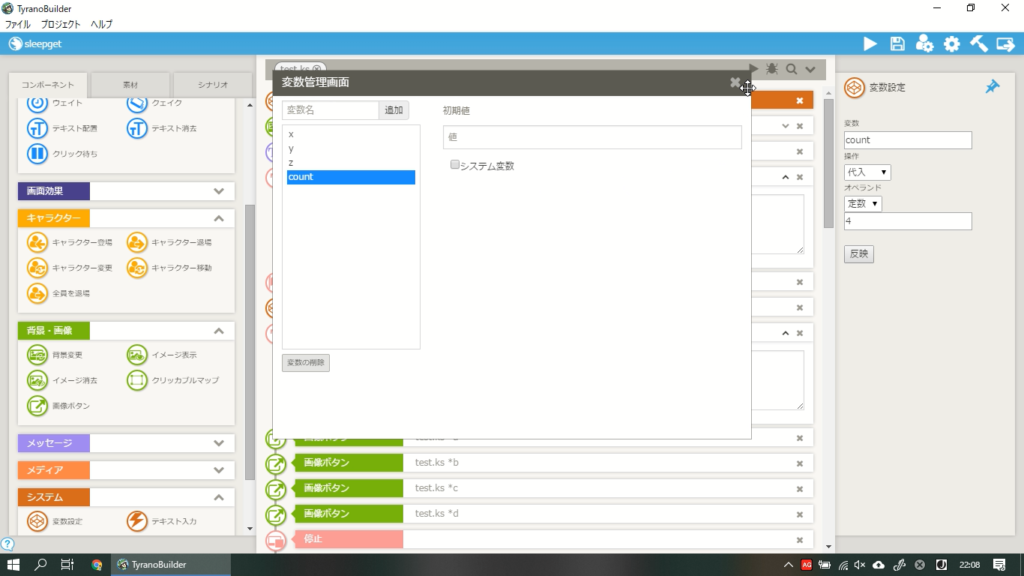
プロジェクト編集画面です。まずはシステムの変数設定を入れます。
変数名に先ほど追加した名前を入れ、操作は代入、オペランドは
定数、4回繰り返すので4を入力して反映をクリックします。
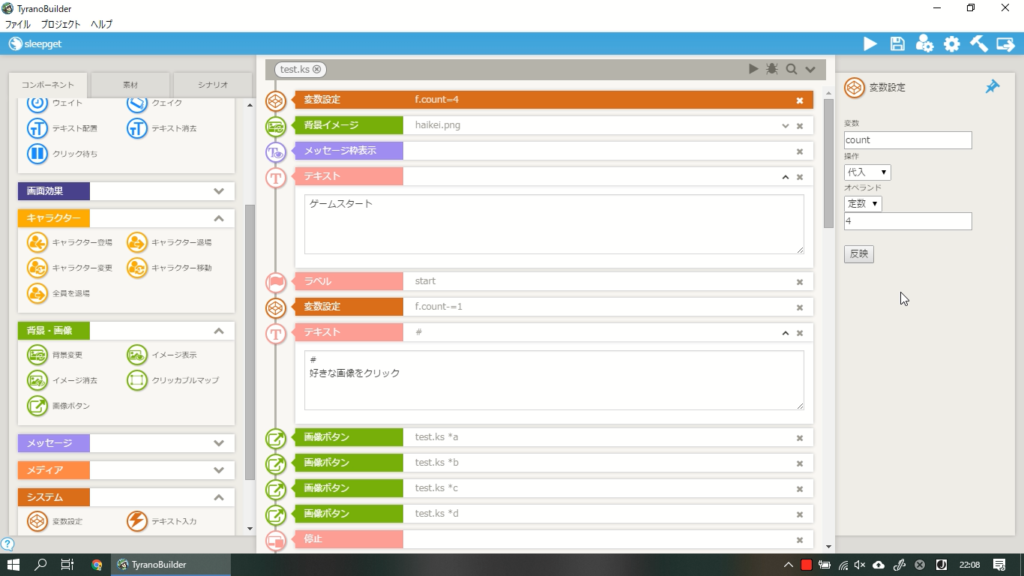
次に出現させる背景イメージを入れます。
ここではファイル選択で好きな画像を挿入してください。
次にメッセージ枠表示を入れます。
次にテキストを入れます。ゲームスタートと入力しました。
ここまでが図でいうスタートの箇所です。
次からが図でいう選択肢です。
ラベルを入れます。半角英数字です。今回はstartとしました。
変数設定を入れます。今度は操作を引き算オペランドを1にします。
ここを通るたびにカウントが1減ることになります。
テキストを入れます。選択画面で表示されます。
次に画像ボタンを4つ入れます。それぞれファイル選択から好きな
画像を挿入します。
設定としてストレージは現在編集しているシナリオ名、ターゲット
はこれから設定する4つの分岐ラベルを選択します。
ちなみにラベルを先に設定しないとターゲットに出てきません。
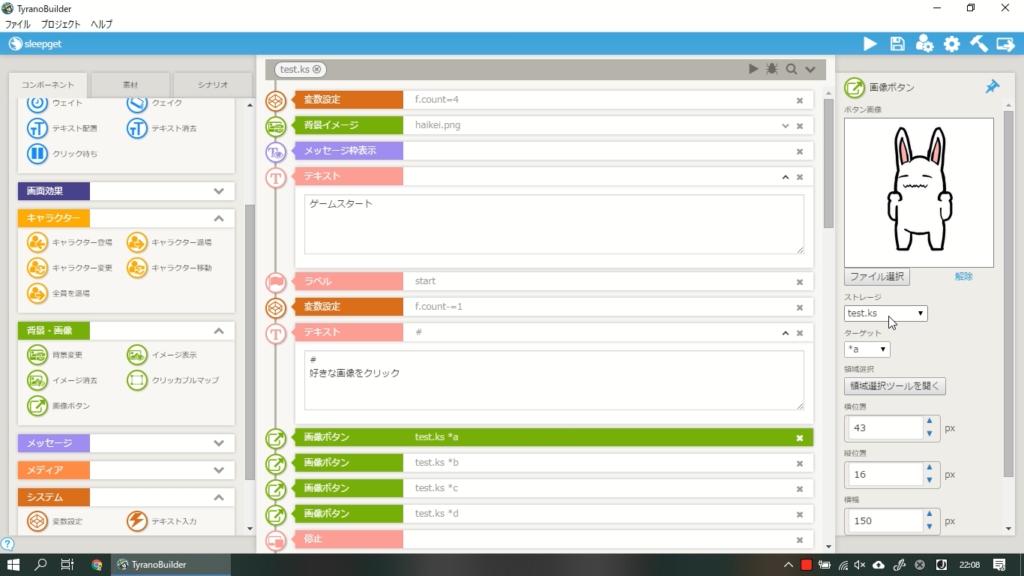
位置とサイズは領域選択ツールやその下のパラメータを調整
することで好きな配置にできます。
参考までに今回は画面のような数値になっています。
次に停止を入れます。
ここまでが図でいう選択画面です。
ここから4つの分岐をそれぞれ組んでいきます。
4つの分岐の内容は一緒です。
まずラベルを入れます。ここでは名前をaとしています。
次に改ページを入れます。
次にテキストを入れます。選択肢1をクリックした際に表示
されるテキストです。
次にジャンプを2つ入れます。
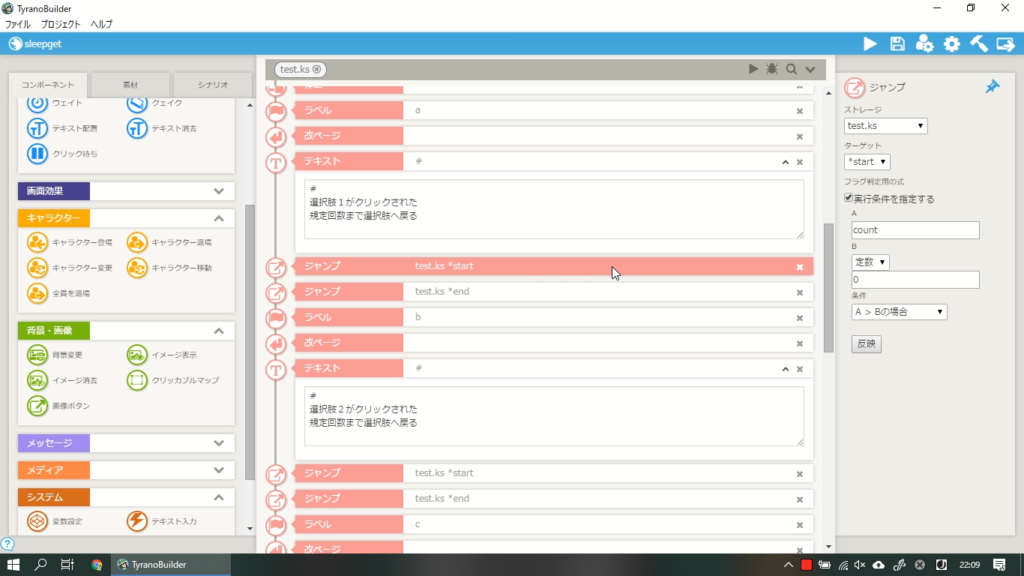
1つ目のジャンプはストレージを現在のシナリオ、ターゲットを
startに設定、実行条件を指定するにチェックをして
Aにカウント、Bに定数の0を入れて条件をA>Bの場合にします。
2つ目のジャンプはストレージを現在のシナリオ、ターゲットを
これから設定するラベルend、実行条件はチェックしません。
ここから残り3つの選択肢も同様の内容を設定していきます。
ラベル、改ページ、テキスト、ジャンプ2つです。
それぞれラベル名はb、c、dとしています。
最後に図でいう終了画面を組んでいきます。
ラベルを入れます。名前はendとします。
テキストを入れます。
最後にジャンプを入れてストレージを現在編集している
シナリオ名に設定します。これでゲームが終了したらまた
このシナリオの一番上に戻ります。
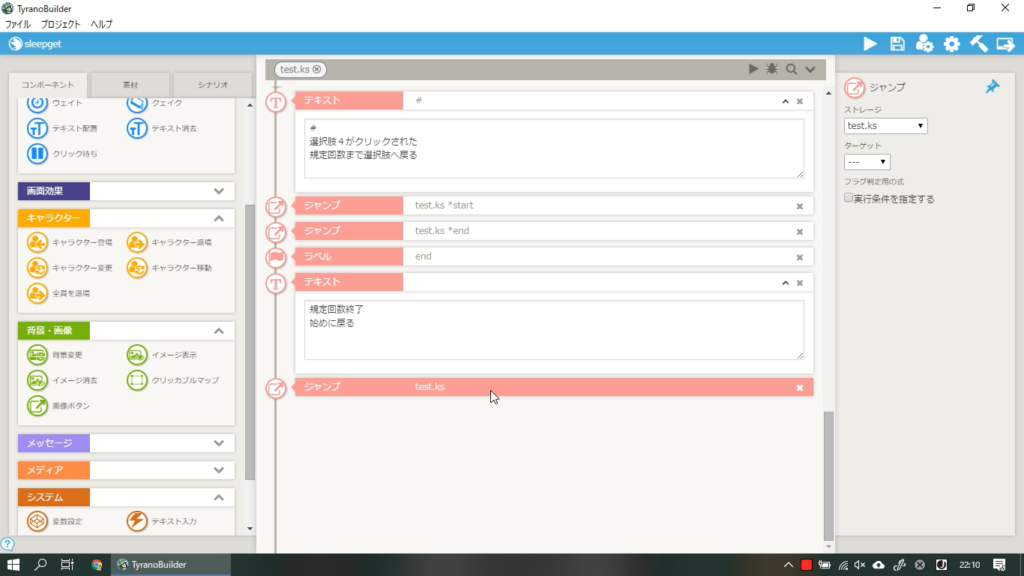
ここまでできたら画像ボタンのそれぞれのターゲット先abcdと
選択肢それぞれの2つ目のジャンプのターゲット先endを
設定しましょう。
ではプレビューしてみましょう。
まずはスタート画面です。そして選択画面に行きます。
それぞれの選択肢をクリックするとまた選択画面に戻ります。
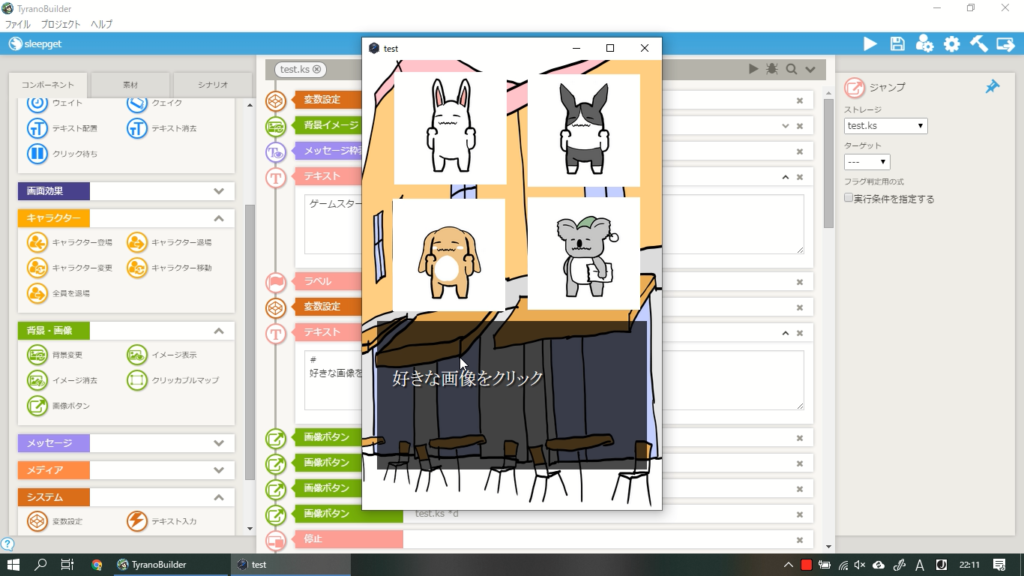
4回これを繰り返すと終了画面になり、またスタート画面に
戻ります。これが完成したゲームになります。
誰が何と言おうとこれは立派なゲームです。
お疲れ様でした。
これでティラノビルダーでのゲーム制作は終了です。
このブログがみなさんの創作活動のお役に立てればうれしいです。
このブログではイラスト制作、ゲーム制作、動画制作などの
創作活動の始め方進め方を中心に発信していきます。
このブログが良いなと思ったら人に紹介してもらえたり、
ブックマーク、コメントしてもらえると励みになります。
ご視聴ありがとうございました。

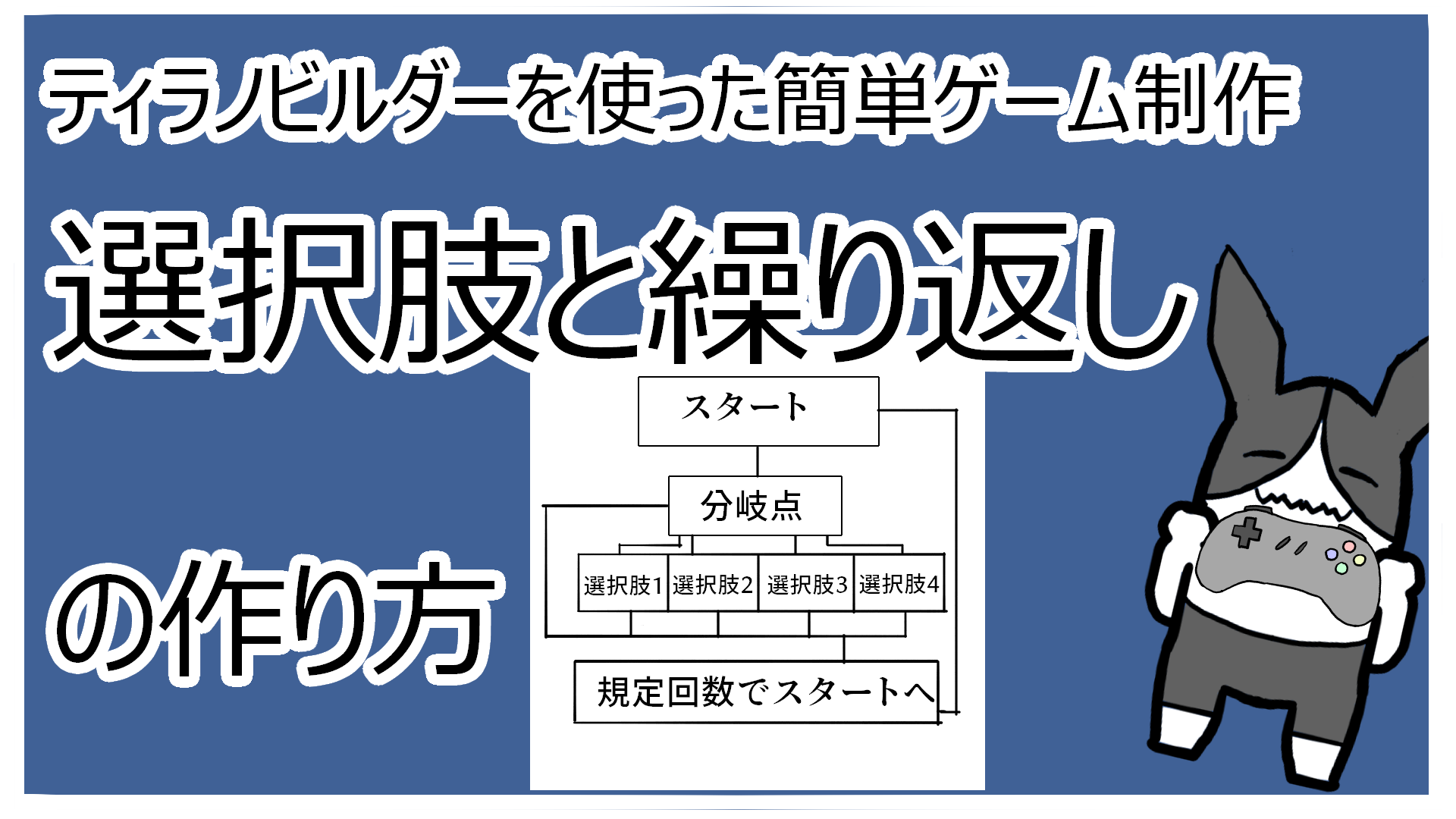


コメント